美图秀秀卡通效果怎么做?想不想把自己的美照变成卡通漫画呢,看起来会特别与众不同哦!今天,绿茶小编就教大家美图秀秀卡通效果制作的方法,来看看吧!
对于一张人物肖像的呈现方式,从毛笔特征图到精细素描画,从胶片成像到高清数码,一种用画、一种用拍,一种求线条的质感、一种求画面的细腻,原本两种方式是不相交的。但在数码时代的今天,我们用美图秀秀的特效叠加,可以将照片轻松转画作,让你用“拍”就能得到逼真的手绘肖像画,对于不会画画的亲们是不是一份小惊喜?快来看看下面彩色铅笔画的转换教程吧,让你的靓照更与众不同哦!
首先来看看对比图:

美图秀秀卡通效果制作第一步、
在“美图秀秀”软件下打开待处理的一张人物照片,在“美化”菜单下,选择透明度为100%的“基础-锐化”特效,轻松提高清晰度,为后期铅笔画的线条感做准备。
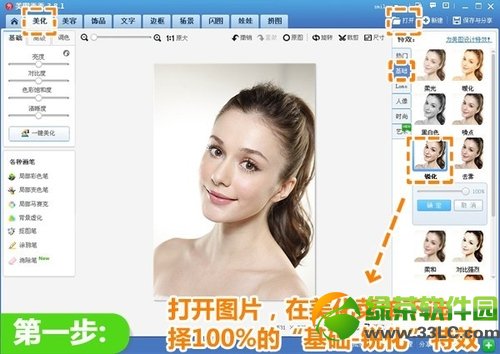
美图秀秀卡通效果制作第二步、
接着选择透明度为65%的“艺术-素描”特效和35%的“蜡笔”特效,素描画像的质感已经初现咯。
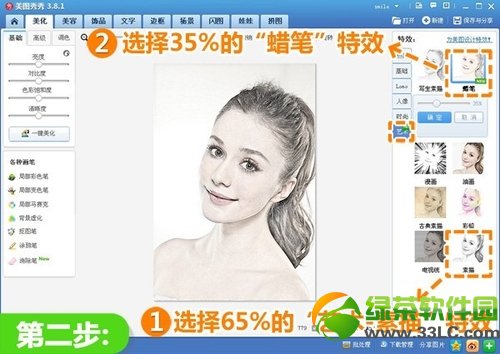
美图秀秀卡通效果制作第三步、
然后再次选择透明度为50%的“基础-锐化”特效,再选择100%的“智能绘色”特效,轻松增加线条感和色彩度。

美图秀秀卡通效果制作第四步、
再选择透明度为70%的“人像-自然美肤”特效,柔和下色彩。

美图秀秀卡通效果制作第五步、
进入在“美容”菜单下点击“磨皮-整体磨皮”按钮,选择“智能磨皮-深”。
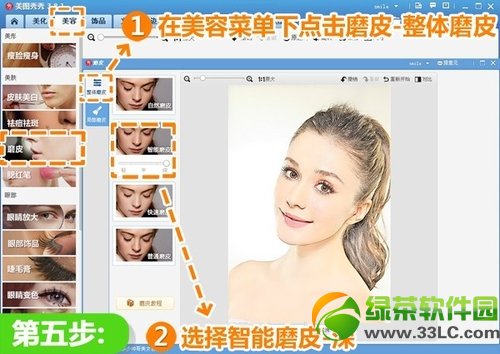
美图秀秀卡通效果制作第六步、
点击“睫毛膏”按钮,调整画笔大小和力度,然后对图中人物的眉毛和眼睛进行涂抹,加粗加黑眉毛和眼睛部位的线条,让眼睛成为整副画的视觉焦点。
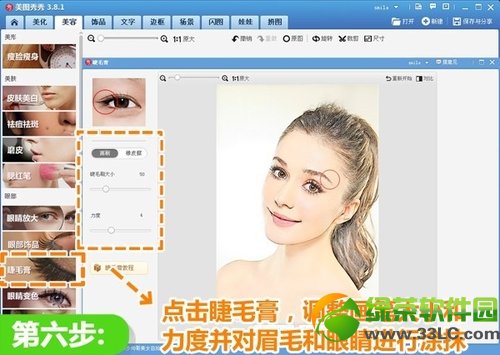
美图秀秀卡通效果制作第七步、
最后进入“边框”菜单下点击“纹理边框”按钮,选择如图纸质纹理边框,然后选择深褐色并调整透明度为50%,大功告成!
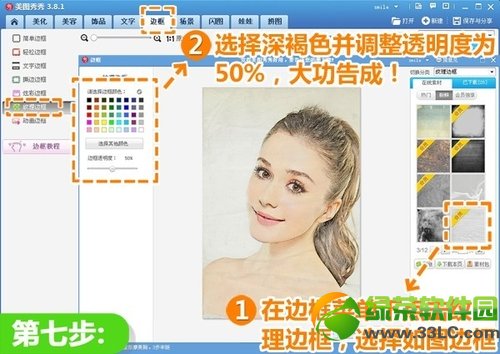
哇哦~好神奇,真人照变身卡通漫画效果超好的呢,大家快去试试吧!
【美图秀秀卡通效果制作】相关文章:
